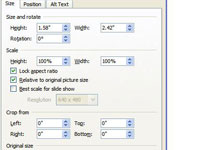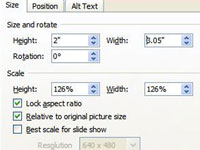Vanligvis når du plasserer et PowerPoint-objekt på et lysbilde, må du endre størrelsen (og noen ganger også proporsjonene). PowerPoint lar deg angi høyde- og breddemål eller dra et markeringshåndtak for å endre størrelsen på et objekt.
Markeringshåndtak vises på sidene og hjørnene av objekter etter at du har valgt dem. Du drar et markeringshåndtak for å endre størrelsen på et objekt og kanskje også dets proporsjoner. For å gjøre objektet større eller mindre, men beholde proporsjonene, holder du nede Shift-tasten mens du drar det valgte objektet. Du kan strekke eller krympe et objekt og endre proporsjonene. Hold nede Ctrl-tasten mens du drar det valgte objektet for å endre det fra begge sider.
Du kan også angi nøyaktige mål i dialogboksen Størrelse og plassering.

1 Klikk på knappen Størrelsesgruppe.
Dialogboksen Størrelse og plassering åpnes. Bruk en av disse teknikkene for å legge inn mål i boksene Høyde og Bredde:
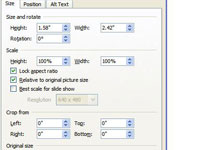
2 Klikk på pil opp eller pil ned.
Du kan øke eller redusere størrelsen på objektet med en tiendedel av en tomme.
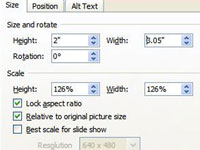
3Skriv inn en måling i en boks og trykk Enter.
Din nye størrelse trer i kraft!